La boîte de dialogue Editer UVW contient un certain nombre de groupes de fonctions dont les outils permettent de modifier les coordonnées de texture. Parmi ceux-ci, figurent des outils permettant de transformer et de subdiviser les UVW de manière procédurale, fournissant ainsi aux artistes des raccourcis utiles pour une modification plus efficace des textures.
Interface
Les groupes de fonctions de la boîte de dialogue Editer UVW sont disposés verticalement sur le côté droit de la boîte de dialogue et peuvent être ouverts, fermés et feuilletés tout comme les groupes de fonctions des groupes de fonctions de commandes.
Panneau déroulant Transformation rapide
Vous pouvez transformer des sous-objets UVW à l'aide des outils de la barre d'outils supérieure, manuellement ou de manière procédurale.
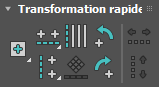
-
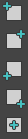 Définir le pivot
Définir le pivot - Positionne le pivot (le centre) des transformations manuelles et procédurales au centre ou à un angle du rectangle de délimitation de la sélection. Choisissez une option dans l'icône déroulante; cette option reste ensuite l'option par défaut tant que l'éditeur reste ouvert. Cependant, une modification de la sélection place toujours le pivot initialement au centre de la sélection.
Remarque : Lorsque le Mode libre est actif, vous pouvez positionner le pivot manuellement en le faisant glisser. Le point de pivot s'affiche dans la fenêtre de l'éditeur sous la forme d'un réticule de grande taille qui utilise la couleur du gizmo.
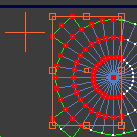
Pivot en forme libre déplacé à l'extérieur du gizmo
 Aligner horizontalement
Aligner horizontalement- Aligne horizontalement les arêtes ou sommets sélectionnés. Choisissez la méthode dans l'icône déroulante:
-
 Aligner horizontalement au pivot Aligne horizontalement les sous-objets sélectionnés et les déplace verticalement jusqu'à la position du pivot.
Conseil : Si vous alignez des polygones sélectionnés sur le pivot, ils "s'empilent", car la commande s'applique à leurs sommets. Pour obtenir les meilleurs résultats, alignez séparément les boucles de leurs bords supérieurs et inférieurs.
Aligner horizontalement au pivot Aligne horizontalement les sous-objets sélectionnés et les déplace verticalement jusqu'à la position du pivot.
Conseil : Si vous alignez des polygones sélectionnés sur le pivot, ils "s'empilent", car la commande s'applique à leurs sommets. Pour obtenir les meilleurs résultats, alignez séparément les boucles de leurs bords supérieurs et inférieurs.  Aligner horizontalement sur place Aligne horizontalement chaque ensemble d'arêtes et de sommets (pas de polygones) de texture sélectionnés et connectés, et les déplace vers la moyenne de leurs positions verticales.
Aligner horizontalement sur place Aligne horizontalement chaque ensemble d'arêtes et de sommets (pas de polygones) de texture sélectionnés et connectés, et les déplace vers la moyenne de leurs positions verticales.
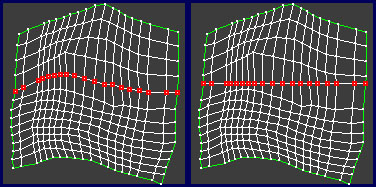
Gauche : sélection initiale de sommets
Droite : après un alignement horizontal
Au niveau Arête : lorsque vous appuyez simultanément sur la touche Maj et ce bouton, l'outil Aligner établit des boucles à travers toutes les arêtes sélectionnées, puis aligne ces boucles d'arêtes de manière horizontale. Dans ce cas, il suffit de sélectionner une arête sur chaque boucle d'arête à aligner. L'outil peut aussi aligner des boucles d'arête UV.
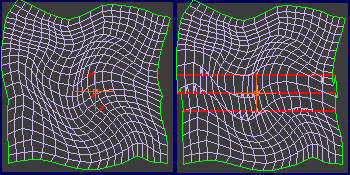
Gauche : sélection initiale d'arêtes
Droite : après un alignement horizontal sur place avec la touche Maj enfoncée
-
 Aligner verticalement
Aligner verticalement- Aligne verticalement les arêtes ou sommets sélectionnés. Choisissez la méthode dans l'icône déroulante:
 Aligner verticalement au pivot Aligne verticalement les sous-objets sélectionnés et les déplace horizontalement jusqu'à la position du pivot.
Conseil : Si vous alignez des polygones sélectionnés sur le pivot, ils "s'empilent", car la commande s'applique à leurs sommets. Pour obtenir les meilleurs résultats, alignez séparément les boucles de leurs bords gauches et droits.
Aligner verticalement au pivot Aligne verticalement les sous-objets sélectionnés et les déplace horizontalement jusqu'à la position du pivot.
Conseil : Si vous alignez des polygones sélectionnés sur le pivot, ils "s'empilent", car la commande s'applique à leurs sommets. Pour obtenir les meilleurs résultats, alignez séparément les boucles de leurs bords gauches et droits. Aligner verticalement sur place Aligne verticalement chaque ensemble d'arêtes et de sommets (pas de polygones) sélectionnés et connectés, et les déplace vers la moyenne de leurs positions horizontales.
Aligner verticalement sur place Aligne verticalement chaque ensemble d'arêtes et de sommets (pas de polygones) sélectionnés et connectés, et les déplace vers la moyenne de leurs positions horizontales.
Au niveau Arête : lorsque vous appuyez sur la touche Maj et cliquez simultanément ce bouton, l'outil Aligner établit des boucles à travers toutes les arêtes sélectionnées, puis aligne ces boucles d'arêtes de manière verticale. Dans ce cas, il suffit de sélectionner une arête sur chaque boucle d'arête à aligner. L'outil aligne également les boucles d'arête UV.

Alignement des arêtes :
1. Sélection initiale d'un anneau arête
2. Après utilisation simultanée de l'outil Aligner verticalement sur place et de la touche Maj
3. Sélection initiale d'un anneau arête
4. Après utilisation simultanée de l'outil Aligner horizontalement sur place et de la touche Maj
-
 Alignement linéaire
Alignement linéaire - Aligne les arêtes et sommets sélectionnés (mais pas les polygones) entre les sommets d'extrémité, qui restent à la même place.
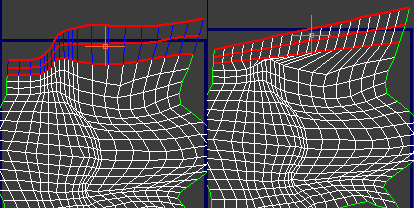
Gauche : sélection initiale d'arêtes
Droite : après utilisation de l'outil Alignement linéaire
-
 Aligner à l'arête
Aligner à l'arête - Fait pivoter l'arête sélectionnée jusqu'à l'horizontale ou verticale absolue, selon ce qui est le plus proche, puis sélectionne toutes les arêtes restantes dans le cluster et les fait pivoter de la même quantité.
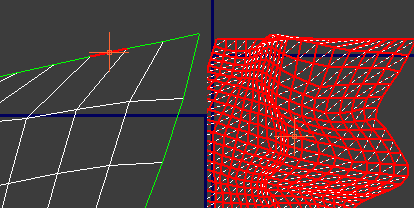
Gauche : gros plan d'une arête sélectionnée sur la bordure supérieure du cluster
Droite : arête tournée à l'horizontale et cluster entier tourné de la même quantité.
 Rotation de -90 degrés autour du pivot
Rotation de -90 degrés autour du pivot- Fait pivoter la sélection de 90 degrés dans le sens trigonométrique autour du pivot.
 Rotation de 90 degrés autour du pivot
Rotation de 90 degrés autour du pivot- Fait pivoter la sélection de 90 degrés dans le sens horaire autour du pivot.
 Espacer horizontalement
Espacer horizontalement- Espace de manière régulière les sommets appartenant à plusieurs arêtes horizontales reliées sélectionnées (par exemple, une boucle arête).
Par exemple, pour créer une boucle horizontale de polygones de texture de largeur uniforme, sélectionnez d'abord les boucles arêtes horizontales au-dessus et en dessous des polygones, puis cliquez sur Espacer horizontalement.
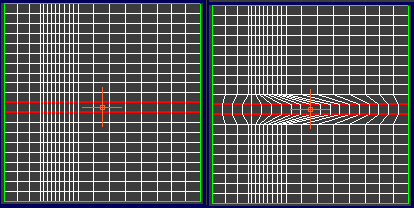
Gauche : sélection initiale de boucles arêtes
Droite : après utilisation de l'outil Espacer horizontalement, les sommets à l'intérieur de chaque boucle sont espacés régulièrement.
L'espacement horizontal s'utilise de préférence au niveau des arêtes. Il fonctionne également au niveau des sommets, mais, en interne, il convertit la sélection de sommets en arêtes. Ainsi, pour éviter des résultats ambigus lorsque vous travaillez au niveau des sommets, utilisez-le avec des boucles uniques de sommets sélectionnés.
Au niveau des arêtes, si vous appuyez sur Maj tout en cliquant sur le bouton, la fonction Espacer horizontalement opère sur la boucle arête à laquelle appartient chaque arête sélectionnée. Dans ce cas, il suffit de sélectionner une arête sur chaque boucle d'arête à espacer. Elle s'applique également aux boucles arêtes UV.
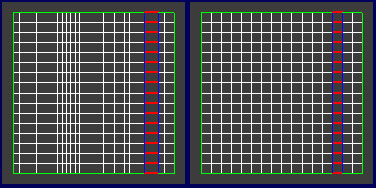
Gauche : sélection initiale d'anneaux arêtes
Droite : après utilisation simultanée de l'outil Espacer horizontalement et de la touche Maj pour espacer les boucles de chaque arête
 Espacer verticalement
Espacer verticalement- Espace de manière régulière les sommets appartenant à plusieurs arêtes verticales reliées sélectionnées (par exemple, une boucle arête).
Par exemple, pour créer une boucle verticale de polygones de texture de hauteur uniforme, sélectionnez d'abord les boucles arêtes verticales sur les côtés gauches et droits des polygones, puis cliquez sur Espacer verticalement.
L'espacement vertical s'utilise de préférence au niveau des arêtes. Il fonctionne également au niveau des sommets, mais, en interne, il convertit la sélection de sommets en arêtes. Ainsi, pour éviter des résultats ambigus lorsque vous travaillez au niveau des sommets, utilisez-le avec des boucles uniques de sommets sélectionnés.
Au niveau des arêtes, si vous appuyez sur Maj tout en cliquant sur le bouton, la fonction Espacer verticalement opère sur la boucle arête à laquelle appartient chaque arête sélectionnée. Dans ce cas, il suffit de sélectionner une arête sur chaque boucle d'arête à espacer. Elle s'applique également aux boucles arêtes UV.
Pinceau
Utilisez l'outil Pinceau pour ajuster les coordonnées de textures spécifiques afin d'éliminer ou de minimiser la distorsion dans la map.
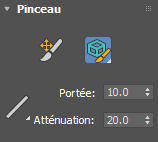
 Mouvement de peinture UV
Mouvement de peinture UV- Déplace des sommets à l'intérieur d'une zone de pinceau circulaire avec des options de sélection adoucie.
Conseil : Maintenez la touche Alt enfoncée pour passer temporairement au pinceau relâchement.
 Relâchement selon angles des polygones
Relâchement selon angles des polygones- Relâche les zones sélectionnées selon les angles de polygones distincts. Voir la boîte de dialogue Outil relâchement pour plus d'informations.
 Relâchement par angle des arêtes
Relâchement par angle des arêtes- Relâche les zones sélectionnées selon l'angle des arêtes. Voir la boîte de dialogue Outil relâchement pour plus d'informations.
 Relâchement par centre
Relâchement par centre- Relâche les zones sélectionnées selon les centres. Voir la boîte de dialogue Outil relâchement pour plus d'informations.
 Atténuation linéaire sélection adoucie
Atténuation linéaire sélection adoucie- Définit la méthode d'atténuation sur Linéaire pour les sélections automatiques en dehors de la zone du pinceau.
 Atténuation lisse sélection adoucie
Atténuation lisse sélection adoucie- Définit la méthode d'atténuation sur Lisse pour les sélections automatiques en dehors de la zone du pinceau.
 Atténuation lente sélection adoucie
Atténuation lente sélection adoucie- Définit la méthode d'atténuation sur Lente pour les sélections automatiques en dehors de la zone du pinceau.
 Atténuation rapide sélection adoucie
Atténuation rapide sélection adoucie- Définit la méthode d'atténuation sur Rapide pour les sélections automatiques en dehors de la zone du pinceau.
- Portée
- Définit la taille du pinceau en affichant la zone comme un cercle plein.
- Atténuation
- Définit la taille d'atténuation du pinceau en affichant la zone comme un cercle en pointillé.
Panneau déroulant Remodeler les éléments
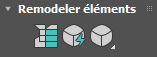
-
 Redresser la sélection
Redresser la sélection - Fait pivoter les côtés de chaque polygone sélectionné jusqu'à la verticale ou l'horizontale absolue, selon ce qui est le plus proche. Le résultat est une grille rectangulaire. S'applique uniquement aux polygones de texture sélectionnés.
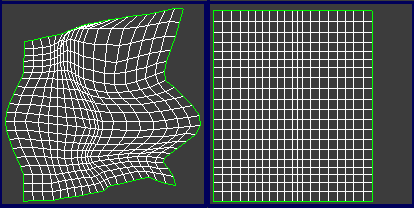
Gauche : disposition initiale
Droite : après sélection de tous les polygones, application de l'outil Redresser la sélection et désélection des polygones
Conseil : L'option Redresser la sélection fonctionne mieux avec les dispositions en polygone de type grille, par opposition aux dispositions en rayons. -
 Relâcher jusqu'à aplanir
Relâcher jusqu'à aplanir - Modifie la tension de surface apparente dans une sélection de sommets de texture en rapprochant ou en éloignant les sommets de leurs voisins jusqu'à ce que tous les polygones soient de taille équivalente. Cette option est disponible à tous les niveaux de sous-objet et, si aucun sous-objet n'est sélectionné, elle s'applique à tous les sous-objets.
Le relâchement des sommets de texture permet de les placer à distance égale les uns des autres et de simplifier ainsi le mapping de texture.
 Relâchement: personnalisé
Relâchement: personnalisé- Relâche les sommets de texture à l'aide des paramètres courants (voir ci-dessous).
 Paramètres de relâchement
Paramètres de relâchement- Disponible dans l'icône déroulante Relâchement: personnalisé. Ouvre la boîte de dialogue Outil relâchement.
Panneau déroulant Coudre
La plupart des sommets et arêtes UV situés sur des coutures de cluster (c'est-à-dire sur le bord extérieur d'un cluster) ont des sous-objets partagés sur d'autres coutures de cluster. Tous deux représentant le même sous-objet dans le maillage de l'objet, mais sont représentés deux fois ou plus dans le mapping UV en raison de la subdivision en clusters. Utilisez les outils Couture pour connecter des sous-objets sélectionnés sur une couture de cluster à leurs sous-objets partagés sur la couture d'un autre cluster. Pour afficher les sous-objets partagés dans la fenêtre de l'éditeur (mis en surbrillance en bleu, par défaut), activez le menu Affichage  Afficher sous-objets partagés ou la boîte de dialogue Options Développer
Afficher sous-objets partagés ou la boîte de dialogue Options Développer  Afficher subs partagées. Vous pouvez également utiliser l'option Afficher subs partagées pour modifier la couleur des sous-objets partagés mis en surbrillance. De plus, avec Afficher connexions sommet activé au niveau sommet, vous pouvez voir précisément quels sommets seront connectés à quels autres.
Afficher subs partagées. Vous pouvez également utiliser l'option Afficher subs partagées pour modifier la couleur des sous-objets partagés mis en surbrillance. De plus, avec Afficher connexions sommet activé au niveau sommet, vous pouvez voir précisément quels sommets seront connectés à quels autres.
Bien que la couture ne fonctionne qu'aux niveaux sommet et arête, elle est disponible à tous les niveaux de sous-objet et s'applique à tous les sommets et arêtes basés sur des coutures associés aux sous-objets sélectionnés. Lorsqu'un seul sommet UV est sélectionné et qu'il a plusieurs sommets UV correspondants, il est lié à celui qui lui est le plus proche. Dans tous les autres cas, la fonction Couture détecte la meilleure correspondance, si aucune correspondance n'est sélectionnée, ou utilise la correspondance sélectionnée.
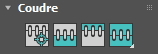
 Coudre à la cible
Coudre à la cible- Déplace les sous-objets sélectionnés vers les sous-objets partagés.
 Coudre à la moyenne
Coudre à la moyenne- Déplace les deux jeux de sous-objets vers leurs positions moyennes.
 Coudre à la source
Coudre à la source- Déplace les sous-objets partagés vers les sous-objets sélectionnés.
 Coudre: personnalisé
Coudre: personnalisé- Connecte les sous-objets en fonction des paramètres actuels de la boîte de dialogue Outil de couture (voir ci-dessous).
Cet outil est également disponible via l'option Lier la sélection dans le menu Outils de l'éditeur.
 Paramètres de couture
Paramètres de couture- Disponible dans l'icône déroulante Coudre: personnalisé. Ouvre la boîte de dialogue Outil de couture.
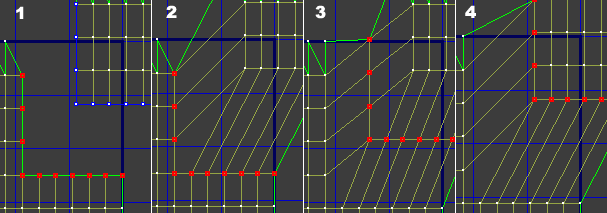
1. Sommets de texture avant liaison
2. Lier à la source
3. Lier à la moyenne
4. Lier à la cible
Panneau déroulant Décomposer
Utilisez les outils dans la première rangée de ce panneau déroulant pour fractionner des coordonnées de texture en clusters séparés. Les outils Aplanir opèrent sur des polygones de texture sélectionnés ou, si aucun polygone n'est sélectionné, sur tous les polygones.
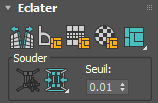
 Rompre
Rompre- Cette option s'applique à la sélection courante ; elle fonctionne différemment dans les trois modes sous-objet. Avec le niveau de sous-objet Sommet, elle remplace chaque sommet partagé par deux sommets. En mode sous-objet Arête, elle requiert qu'au moins deux arêtes contiguës soient sélectionnées et sépare chaque arête en deux. Avec des polygones, Rompre sépare la sélection du reste du maillage pour en faire un nouvel élément.
-
 Aplanir par angle de polygone
Aplanir par angle de polygone - Décompose les polygones de texture avec les paramètres suivants:
- Limite d'angle polygone = 60,0
- Espacement=0,02
- Normaliser clusters=activé
- Rotation des clusters=activé
- Remplir les trous=désactivé
- Par ID de matériau=désactivé
Pour plus d'informations sur ces paramètres, reportez-vous à la rubrique Boîte de dialogue Aplanir mapping.
-
 Aplanir par groupe de lissage
Aplanir par groupe de lissage - Décompose les polygones de texture selon leur ID de groupe de lissage.
Dans le cas de l'aplanissement par groupe de lissage, pour former un cluster séparé, un groupe de polygones doit être entièrement délimité par des arêtes dures; c'est-à-dire que les polygones ne peuvent pas partager des ID de groupe de lissage avec leurs voisins. Si certains polygones ont plusieurs ID de groupe de lissage, il se peut que les coordonnées de texture ne puissent pas être scindée en clusters séparés.
 Aplanir par ID de matériau
Aplanir par ID de matériau- Décompose les polygones de texture en clusters uniquement à l'aide des ID de matériau. Autrement dit, aucun cluster ne contient plus d'un ID de matériau après l'aplanissement.
 Aplanir: personnalisé
Aplanir: personnalisé- Décompose les polygones de texture selon les paramètres actuels de la boîte de dialogue Aplanir mapping.
 Paramètres d'aplanissement (dans l'icône déroulante Aplanir: personnalisé)
Paramètres d'aplanissement (dans l'icône déroulante Aplanir: personnalisé)- Ouvre la boîte de dialogue Aplanir mapping permettant de spécifier les paramètres utilisés pour l'aplanissement personnalisé.
Zone Souder
A l'exception de Soudage cible, les commandes de cette zone combinent les arêtes de différents clusters à la moyenne de leurs positions.
 Soudage cible
Soudage cible- Associe une paire de sommets ou d'arêtes en un seul sous-objet. Cette option est uniquement disponible aux niveaux de sous-objet Sommet et Arête.
Activez Soudage cible, puis déplacez un sommet vers un autre ou une arête vers une autre. Pendant le déplacement, le curseur prend la forme d'un viseur lorsqu'il passe sur un sous-objet valide. Tant que cette commande est active, vous pouvez continuer de souder des sous-objets et de modifier le niveau de sous-objet. Pour quitter le mode Soudage cible, cliquez avec le bouton droit de la souris dans la fenêtre de l'éditeur.
- Icône déroulante Souder sélection
- Présente trois méthodes différentes pour souder les sous-objets UVW sélectionnés.
Remarque : Les fonctions Souder les sous-objets sélectionnés et Souder toutes les coutures sélectionnées combinent toutes deux les sommets et les arêtes communs aux sous-objets sélectionnés ; la différence est que la première fonction s'applique uniquement dans le rayon de la distance seuil établie, alors que la deuxième s'applique à toutes les distances.
Dans les deux cas, les deux sous-objets ayant des sommets ou des arêtes en commun doivent être sélectionnés. En revanche, avec la fonction Souder la sélection à tous les composants partagés, un des deux sous-objets suffit.
 Souder les sous-objets sélectionnés Combine tout sommet ou toute arête commun aux sous-objets sélectionnés dans le rayon de la distance seuil (voir ci-dessous).
Souder les sous-objets sélectionnés Combine tout sommet ou toute arête commun aux sous-objets sélectionnés dans le rayon de la distance seuil (voir ci-dessous).
 Souder toutes les coutures sélectionnées Combine tout sommet ou toute arête commun à tous les sous-objets sélectionnés ; le paramètre Seuil ne s'applique pas.
Souder toutes les coutures sélectionnées Combine tout sommet ou toute arête commun à tous les sous-objets sélectionnés ; le paramètre Seuil ne s'applique pas.
 Souder la sélection à tous les composants partagés Combine une couture sélectionnée avec son équivalent sur un autre cluster sans qu'il faille sélectionner d'abord les arêtes correspondantes.
Souder la sélection à tous les composants partagés Combine une couture sélectionnée avec son équivalent sur un autre cluster sans qu'il faille sélectionner d'abord les arêtes correspondantes.
- Seuil
-
Définit le seuil de soudage : rayon à l'intérieur duquel le soudage utilisant Souder sélection et Souder les sous-objets sélectionnés (voir ci-dessus) prend effet. La valeur utilise la distance UV-espace. Valeur par défaut : 0,01. Intervalle : de 0 à 10
Panneau déroulant Eplucher
Les outils Eplucher appliquent la méthode des moindres carrés LSCM pour le développement des coordonnées de texture, afin de permettre un aplanissement aisé et intuitif de surfaces complexes. Ce panneau déroulant inclut également des outils relatifs à l'aspect Epingler de la fonction Eplucher. Lorsque la fonction Eplucher est utilisée, les sommets épinglés sont maintenus en place tandis que le reste des sommets se déplacent.
Les outils Eplucher sont disponibles uniquement lorsque le niveau sous-objet Polygone est actif et que des polygones de texture sont sélectionnés. L'opération Eplucher que vous choisissez s'applique uniquement aux polygones sélectionnés. En revanche, lorsque le mode Eplucher est activé, le bouton Mode Eplucher reste actif, quel que soit le niveau sous-objet que vous activez. Vous pouvez sélectionner différents sous-objets lorsque vous utilisez le mode Eplucher, mais seules les coordonnées de texture qui appartiennent aux polygones sélectionnés lors de la première activation du mode Eplucher sont épluchées. Pour éplucher différents polygones, désactivez le mode Eplucher, effectuez une autre sélection, puis réactivez le mode Eplucher.
Pour une brève démonstration des outils Eplucher, reportez-vous à cette procédure.
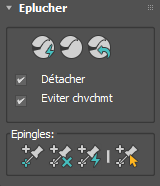
- Détacher
- Lorsque cette option est activée, l'utilisation de l'outil Eplucher rapide ou Mode Eplucher (voir ci-dessous) sépare automatiquement les polygones sélectionnés du reste des coordonnées de texture. Lorsque cette option est désactivée, les polygones épluchés sont toujours reliés au reste. Cette option est activée par défaut.
 Eplucher rapide
Eplucher rapide- Applique la fonction Eplucher "au mieux" à tous les sommets (à l'exception des sommets épinglés) qui appartiennent aux polygones de texture sélectionnés. Pour cela, l'outil Eplucher rapide répartit les sommets de façon égale en fonction de leurs emplacements moyens tout en tentant de conserver les formes polygonales existantes. Lorsque l'option Détacher est activée (voir ci-dessus), la fonction Eplucher rapide sépare également le cluster épluché des autres coordonnées de texture.
Cet outil convient pour les applications de mapping de texture simple, mais pour un contrôle plus précis, utilisez le mode Eplucher (voir ci-dessous).
Conseil : Dans certains cas, l'application répétée de l'outil Eplucher rapide peut améliorer les résultats.  Mode Eplucher
Mode Eplucher- Applique l'outil Eplucher rapide (voir ci-dessus) puis reste actif afin que vous puissiez ajuster interactivement la disposition des coordonnées de texture. Pour ce faire, faites glisser des sous-objets dans la fenêtre de dialogue Editer UVW, qui répartit tous les sommets du cluster de manière uniforme autour des sommets épinglés. Pour quitter le mode Eplucher, cliquez à nouveau sur ce bouton.
Lorsque le mode Eplucher est activé, les polygones épluchés utilisent des couleurs distinctes, ce qui permet de voir la partie des coordonnées de texture sur laquelle vous exécutez une opération Eplucher. Violet est la couleur par défaut. Pour en changer, modifiez le paramètre Couleur de peau.
En activant le mode Eplucher, vous basculez automatiquement vers le niveau sous-objet Sommet, mais vous pouvez utiliser ce mode à n'importe quel niveau sous-objet. Lorsque l'option Détacher est activée (voir ci-dessus), le mode Eplucher sépare également le cluster épluché des autres coordonnées de texture.
Lorsque le mode Eplucher est activé, vous pouvez créer des coutures avec les outils Modifier coutures et Coutures de point à point; ces coutures sont automatiquement "épluchées" au fur et à mesure. Vous pouvez également sélectionner des arêtes dans l'éditeur et utiliser l'outil Rompre pour scinder les arêtes et ré-éplucher automatiquement le cluster.
Lorsque l'option Automatiquement épingler les sommets déplacés est activée (par défaut), le déplacement d'un sous-objet en mode Eplucher épingle (verrouille) tous les sommets appartenant au sous-objet.
-
 Réinitialiser Eplucher
Réinitialiser Eplucher - Permet de fusionner les coutures de maps de la sélection de polygones, de convertir des coutures de peau en de nouvelles coutures de maps et d'éplucher les clusters résultants. Les bords de la sélection sont séparés des autres clusters et deviennent de nouvelles coutures de maps.
Utilisez Réinitialiser Eplucher pour reconnecter des coutures de map sur une géométrie mappée précédemment ou pour rompre et éplucher rapidement une sélection.
Zone Epingles
Lorsqu'un sommet est épinglé, il reste fixe lorsque vous déplacez d'autres sommets en mode Eplucher (voir ci-dessus). Par défaut, l'option Automatiquement épingler les sommets déplacés est activée, de sorte que le déplacement d'un sous-objet en mode Eplucher épingle ses sommets.
Un sommet épinglé est identifié par un petit carré bleu.
 Epingle sélectionnée
Epingle sélectionnée- Epingle tous les sommets sélectionnés. Disponible au niveau Sommet uniquement.
 Détacher la sélection
Détacher la sélection- Débloque la position des sommets épinglés sélectionnés, qui peuvent alors être déplacés lors d'une opération Eplucher. Disponible au niveau Sommet uniquement.
Remarque : Au moins deux sommets doivent toujours être épinglés en mode Eplucher. Si un cluster contient seulement deux sommets épinglés, vous devez épingler les autres sommets avant de pouvoir les détacher.
 Automatiquement épingler les sommets déplacés
Automatiquement épingler les sommets déplacés- Lorsque cette option est activée en mode Eplucher, le déplacement d'un sous-objet ou d'un cluster entraîne l'épinglage de ses sommets. Lorsqu'elle est désactivée, vous pouvez déplacer uniquement des sommets épinglés en mode Eplucher.
 Sélectionner sommets épinglés
Sélectionner sommets épinglés- Lorsque cette option est activée, vous ne pouvez sélectionner que des sommets épinglés. Dans ce mode, aucune autre opération n'est disponible. Cela peut être servir par exemple en préalable à une opération Détacher la sélection. Disponible au niveau Sommet uniquement.
Panneau déroulant Arranger les éléments
Utilisez ces outils pour réorganiser automatiquement les éléments de diverses manières. Les options d'emballage, par exemple, sont utiles pour ajuster la disposition de sorte que les clusters ne se chevauchent pas.
Les outils d'emballage s'appliquent uniquement aux clusters sélectionnés lorsqu'un ou plusieurs sous-objets sont sélectionnés, ou à tous les clusters lorsque rien n'est sélectionné.

 Emballer: personnalisé
Emballer: personnalisé- Répartit les clusters de coordonnées de texture dans l'espace de texture selon les réglages définis dans les Paramètres d'emballage (voir ci-dessous). Cette fonction est utile si vous avez plusieurs clusters se chevauchant et que vous voulez séparer.
Emballage: personnalisé tient compte de la priorité de mise à l'échelle (voir ci-dessous) lorsque l'option Redimensionner les clusters est activée.
 Paramètres d'emballage (dans la liste déroulante Emballer: personnalisé)
Paramètres d'emballage (dans la liste déroulante Emballer: personnalisé)- Ouvre la boîte de dialogue Emballer permettant de spécifier les paramètres utilisés pour l'emballage personnalisé.
 Redimensionner les éléments
Redimensionner les éléments- Met automatiquement à l'échelle tous les clusters, sur place, proportionnellement les uns aux autres.
Cette opération tient compte de la priorité de mise à l'échelle (voir ci-dessous), que la bascule Redimensionner soit activée ou non. Lorsque des groupes sont présents, elle s'applique toujours aux membres du groupe ainsi qu'à toute sélection (ou à tous les clusters si rien n'est sélectionné). Si aucun groupe n'est présente, la mise à l'échelle s'applique uniquement aux clusters sélectionnés lorsqu'un ou plusieurs sous-objets sont sélectionnés, ou à tous les clusters lorsque rien n'est sélectionné.
-
 Emballer ensemble
Emballer ensemble - Rapproche les clusters aussi près que possible dans l'espace UV de 0 à 1 (carré bleu) sans normalisation (voir Emballer normalement), tout en respectant les paramètres de mise à l'échelle, de rotation (voir ci-dessous).
Cette opération tient compte de la priorité de mise à l'échelle (voir ci-dessous), lorsque des groupes sont présents et que la bascule Redimensionner est activée.
-
 Emballer normalement
Emballer normalement - Comme Emballer ensemble, mais met automatiquement à l'échelle tous les clusters de façon uniforme pour les faire tenir dans l'espace UV 0-1 (carré bleu), ce qu'on appelle "normalisation", tout en respectant les paramètres de mise à l'échelle, de rotation et de remplissage (voir ci-dessous).
Cette opération tient compte de la priorité de mise à l'échelle (voir ci-dessous), lorsque des groupes sont présents et que la bascule Redimensionner est activée.
- Redimensionner
- Lorsque cette option est activée et que vous utilisez les outils Emballer ensemble ou Emballer normalement, les clusters sont mis à l'échelle de manière à uniformiser la taille des éléments de texture.
- Rotation
- Lorsque cette option est activée et que vous utilisez les outils Emballer ensemble ou Emballer normalement, les clusters pivotent de manière à assurer une utilisation optimale de l'espace.
Remarque : Dans certains cas, la rotation peut être de 90 degrés, même si l'option Rotation ou Rotation des clusters (pour Emballer: personnalisé) est désactivée.
- Remplissage
- L'espacement entre des éléments voisins après emballage. Pour obtenir les meilleurs résultats, utilisez une valeur relativement faible.
Panneau déroulant Propriétés élément
Le groupage dans le modificateur Développer UVW permet de spécifier que certains clusters de texture doivent rester ensemble lors des opérations d'emballage (voir ci-dessus). Vous pouvez également spécifier une échelle relative pour les clusters groupés.

- Priorité de mise à l'échelle
- Lorsque vous utilisez les options du panneau déroulant Arranger les éléments (voir ci-dessus), la priorité de mise à l'échelle permet une mise à l'échelle relative des clusters (voir Panneau déroulant Arranger les éléments, ci-dessus). Intervalle = de 0 à 1. Valeur par défaut = 1.
La priorité de mise à l'échelle s'applique à ces outils dans les conditions spécifiées:
- Emballage personnalisé avec l'option Redimensionner les clusters activée
- Redimensionner les éléments
- Emballer ensemble avec l'option Redimensionner activée
- Emballer normalement avec l'option Redimensionner activée
Remarque : Si vous définissez cette valeur à partir du clavier, veillez à appuyer ensuite sur la touche Tab ou Entrée pour que la valeur soit validée.Pour utiliser l'option Priorité de mise à l'échelle, commencez par grouper un ou plusieurs clusters (voir Grouper la sélection (ci-dessous), puis définissez la valeur. Ensuite, lorsque vous utilisez une opération qui implique une modification de l'échelle, la valeur de priorité est appliquée à ce groupe comme multiplicateur.
Par exemple, supposons que vous regroupez des clusters, puis sélectionnez un polygone appartenant à l'un des clusters et définissez Priorité de mise à l'échelle sur 0,5. Vous appliquez ensuite l'opération Emballer ensemble ou Emballer normalement pour tous les clusters, avec l'option Redimensionner activée. Le résultat est que les clusters appartenant au groupe sont réduits de moitié. (Les clusters non groupés utilisent toujours un facteur d'échelle de 1, soit 100 %).
Zone Groupes
Les fonctions de la zone Groupes sont disponibles au niveau de sous-objet Polygone uniquement. L'utilisation des opérations Emballer ensemble ou Emballer normalement sur des clusters groupés conserve la relation spatiale initiale entre les membres de chaque groupe et, éventuellement, applique la mise à l'échelle selon la priorité de mise à l'échelle définie pour un groupe et selon l'état de l'option Redimensionner.
Par exemple, si plusieurs clusters sont superposés parce qu'ils représentent différentes parties de la géométrie utilisant la même partie de la map texture, vous pouvez éviter de les séparer lors d'opérations Emballer en les sélectionnant tous, puis en cliquant sur le Grouper la sélection.
 Grouper la sélection
Grouper la sélection- Ajoute les clusters à un nouveau groupe. Sélectionnez au moins un polygone dans chacun des différents clusters, puis cliquez sur Grouper la sélection. Vous pouvez créer autant de groupes que vous le voulez.
Après avoir créé un groupe, vous pouvez, en effet, sélectionner le groupe en sélectionnant un polygone du groupe. Cela active deux fonctionnalités:
- Le numéro de groupe s'affiche dans le bas du panneau déroulant.
- Le paramètre de priorité de mise à l'échelle indique la valeur actuelle. Si vous modifiez cette valeur, elle s'applique à tous les membres du groupe.
 Dissocier la sélection
Dissocier la sélection- Supprime un groupe existant. Sélectionnez au moins un polygone d'un cluster groupé et cliquez sur Dissocier la sélection pour retirer tous les clusters du groupe et éliminer le groupe.
 Sélectionner le groupe
Sélectionner le groupe- Sélectionne tous les clusters appartenant à un groupe. Sélectionnez au moins un polygone dans le groupe, puis cliquez sur Sélectionner le groupe pour sélectionner les clusters.
Si vous utilisez Sélectionner le groupe avec plusieurs groupes (c'est-à-dire après avoir sélectionné plusieurs polygones dans différents groupes), un seul groupe est sélectionné. Cette sélection est imprévisible.
- Aucun groupe sélectionné / Groupes sélectionnés # #...
- Ce champ en lecture seule indique "Aucun groupe sélectionné" lorsque aucun polygone appartenant à un groupe n'est sélectionné. Si un ou plusieurs polygones appartenant à des clusters groupés sont sélectionnés, ce champ indique "Groupes sélectionnés # #...", où chaque # est le numéro d'un des groupes sélectionnés.